163邮箱连接outlook设置
在OUTLOOK中设置邮箱操作的方法说明

在OUTLOOK中设置邮箱操作的方法说明1设置要点1.1收件、发件服务器地址的设置根据邮箱的不同,服务器设置也不同,以下是几种常见邮箱接收和发送邮箱服务器:QQ邮箱:接收邮件服务器: 发送邮件服务器: 163邮箱:接收邮件服务器: 发送邮件服务器: 126邮箱:接收邮件服务器: 发送邮件服务器: sohu邮箱:接收邮件服务器: 发送邮件服务器:无论是在局域网下还是在互联网下都用此设置。
无论在内网或外网环境都可正常收发邮件。
1.2用户邮箱地址[邮箱账号名]要用来发送的邮箱1.3账号和密码为了便于其它用户记忆您的邮箱名。
1.4身份认证选择“我的服务器要求身份验证”并“使用与接收邮件服务器相同的验证”。
2设置过程(对已设账号的检查和重设)第一步:开始用户账户设置。
点击OUTLOOK快捷,然后点击“工具”、“账户”。
第二步:设置用户账号。
点击“邮件”,如果邮件中没有添加账户,则需要点击添加—邮件。
点击下一步,需要输入您要用来发送邮件的信箱地址点击下一步。
选择用于发送邮箱的服务器,对应邮箱类型将接收,发送邮件的服务器输入。
我这里用的是QQ邮箱,所以我的输入是:接收邮件服务器:,发送邮件服务器:输入后,点击下一步。
输入邮箱的账号和密码,输入完成后,点击下一步,完成邮箱的设置。
点击被编辑的账户(有时是不止一个邮件账户,因此需要选择被编辑的账户,如果只有一个账户则不必此操作。
),然后点击“属性”。
选择接收邮件或同步时包含此账户。
第三步:邮件服务器参数设置。
点击“服务器”。
注意:要选择“我的服务器要求身份验证”。
身份验证用户名和密码选择“使用与接收邮件服务器相同的设置。
设置完成后全部选“确定”退出。
第四步:检查“连接”。
一般不要选择“连接此账户时总是使用:”。
这样,可以使用当前的连接方式(局域网、拨号或无线连接)联接互联网,如果限定了某种方式(如无线),在局域网下就不能连接了。
3检验设置效果检验一:进行一次收件操作。
outlook 2010 设置邮箱 outlook2010 设置网易邮箱 126 163 图片
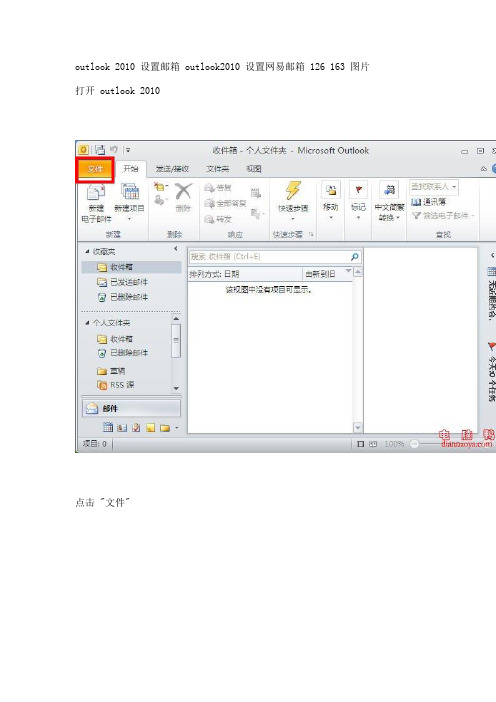
outlook 2010 设置邮箱 outlook2010 设置网易邮箱 126 163 图片打开 outlook 2010点击 "文件"点击 "账户设置" 下面的 "账户设置"点击 "新建"选中 "手动配置服务器设置或其他服务类型" ,点击 "下一步"选中 "Internet 电子邮件(I)",点击 "下一步"输入上面的信息,这个一般都会吧,姓名:就填写自己的名了,如:电子邮件地址:填写完整的邮件地址需要@后面的部分也要,如:ni*****9@账户类型:一般的外面申请的邮箱都是POP3接收邮件服务器: 网易的126如图,163的就是,这个一般在外面申请的邮箱都是这样的格式pop3.发送邮件服务器:126的如图,163的是 一般格式都是 smtp.用户名:一般填写@前面的部份就可以了,也有特别的需要填写完整的地址,试一下就知道了密码就不用我说了吧,注意:要求使用安全密码验证(SPA)进行登陆,前面的勾不需要勾上,我用过的邮箱,没有见过一个需要勾上的至于右边红色的,如有旧的就先旧的,没有就选新的,有的不会出现就个也没有关系.不管管他点击 "其它设置"点击 "发送服务器具"把里面设置如上图 "我的发送服务器(SMTP)需求验证"勾上,选中 "使用与接收服务器相同的设置"点击 "高级"如需要保留服务器上的邮件就勾上 "在服务器上保留出件的副本(L)",且下面两个勾都不需要勾上.如不需要保存,就把勾去掉,点击 "确定"点击 "下一步"正在测试收发是不是正常,如有错误,点击关闭,退回重新设置,如没有问题,点击关闭再点击 "完成"菜鸟菜鸟,写得不怎么好,(希望老鸟不要笑话)原文地址:/a/office/outlook10/2011/0328/8063.html。
Outlook Express 6.0设置全攻略
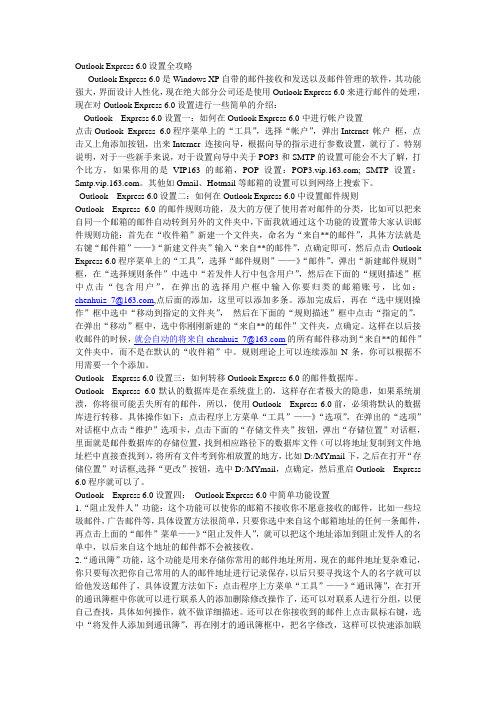
Outlook Express 6.0设置全攻略Outlook Express 6.0是Windows XP自带的邮件接收和发送以及邮件管理的软件,其功能强大,界面设计人性化,现在绝大部分公司还是使用Outlook Express 6.0来进行邮件的处理,现在对Outlook Express 6.0设置进行一些简单的介绍:Outlook Express 6.0设置一:如何在Outlook Express 6.0中进行帐户设置点击Outlook Express 6.0程序菜单上的“工具”,选择“帐户”,弹出Internet 帐户框,点击又上角添加按钮,出来Interner 连接向导,根据向导的指示进行参数设置,就行了。
特别说明,对于一些新手来说,对于设置向导中关于POP3和SMTP的设置可能会不大了解,打个比方,如果你用的是VIP163的邮箱,POP设置:; SMTP设置:。
其他如Gmail、Hotmail等邮箱的设置可以到网络上搜索下。
Outlook Express 6.0设置二:如何在Outlook Express 6.0中设置邮件规则Outlook Express 6.0的邮件规则功能,及大的方便了使用者对邮件的分类,比如可以把来自同一个邮箱的邮件自动转到另外的文件夹中,下面我就通过这个功能的设置带大家认识邮件规则功能:首先在“收件箱”新建一个文件夹,命名为“来自**的邮件”,具体方法就是右键“邮件箱”——》“新建文件夹”输入“来自**的邮件”,点确定即可,然后点击Outlook Express 6.0程序菜单上的“工具”,选择“邮件规则”——》“邮件”,弹出“新建邮件规则”框,在“选择规则条件”中选中“若发件人行中包含用户”,然后在下面的“规则描述”框中点击“包含用户”,在弹出的选择用户框中输入你要归类的邮箱账号,比如:chenhuiz_7@,点后面的添加,这里可以添加多条。
添加完成后,再在“选中规则操作”框中选中“移动到指定的文件夹”,然后在下面的“规则描述”框中点击“指定的”,在弹出“移动”框中,选中你刚刚新建的“来自**的邮件”文件夹,点确定。
网易企业邮箱客户端——MAC Outlook 设置

网易企业邮箱客户端——MAC Outlook 2011设置1 POP设置启动mac电脑,在下面的DOCK栏看到Microsoft Office Outlook 2011 for mac的图标。
单击Microsoft Office Outlook 2011 for mac的图标——mac电脑顶部菜单栏——outlook 的菜单,点击“Preferences...”按钮。
点击Accounts按钮。
点击E-mail Account图标:“pop or imap e-mail accounts include those from internet service providers…”在E-mail Address输入框中输入您的企业邮箱帐号,在password提示框中输入邮箱密码,点击Add Account。
输入帐户信息Username:完整的邮件地址,Type:选择项中选择POPIncoming server : ,确认pop3端口为:110 ,不要勾选Override default port 和Use SSL to connect (recommended)Outgoing server : ,确认发送端口为:25 ,不要勾选Override default port 和Use SSL to connect (recommended)点击Add Account 按钮,看到如下图示,点击More Options。
确认在User name提示框中输入邮件地址全称,在Password 提示框中输入此邮箱的正确密码。
点击OK 按钮,并关闭帐号设置窗口,看到Microsoft Office Outlook 2011 for mac英文版主界面。
点击New 按钮,可以创建新邮件,点击工具栏的Send/Receive 按钮,可以接收邮件。
如需要使用SSL加密收发请参考以下设置,均勾选“use SSL to connect (recommended)”,同时将端口号修改为pop(incoming server):995,Smtp(outgoing server):994,同时勾选“override default port”点击More Options,注意下图中需要勾选的地方。
网易企业邮箱MACOutlook2011客户端设置
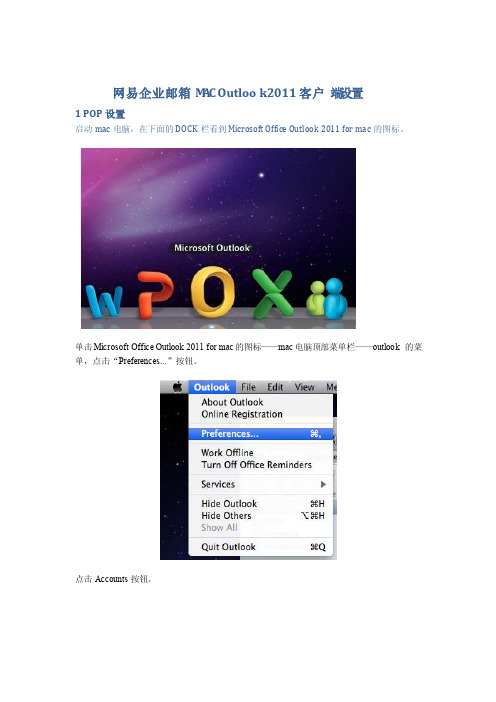
网易企业邮箱M A C Outlook 2011客户端设置1 POP设置启动mac电脑,在下面的DOC K栏看到Mi crosof t OfficeOutlook 2011 for mac的图标。
单击Micro soft OfficeOutlook 2011 for mac的图标——mac电脑顶部菜单栏——outlook的菜单,点击“Prefere nces...”按钮。
点击Accou nts按钮。
点击E-mail Account图标:“pop or imap e-mail account s include those from interne t service provide rs…”在E-mail Address输入框中输入您的企业邮箱帐号,在passwo rd提示框中输入邮箱密码,点击Add Account。
输入帐户信息Usernam e:完整的邮件地址,Type:选择项中选择P OPIncomin g server: ,确认pop3端口为:110 ,不要勾选Ove rridedefault port 和Use SSL to connect (recomme nded)Outgoin g server: ,确认发送端口为:25 ,不要勾选Ove rridedefault port 和Use SSL to connect (recomme nded)点击 Add Account按钮,看到如下图示,点击MoreOptions。
确认在User name提示框中输入邮件地址全称,在Passwo rd 提示框中输入此邮箱的正确密码。
点击OK 按钮,并关闭帐号设置窗口,看到Micro soft OfficeOutlook 2011 for mac英文版主界面。
点击New 按钮,可以创建新邮件,点击工具栏的Send/Receive按钮,可以接收邮件。
邮箱配置

我们为所有126邮箱增值服务用户提供POP收信功能。
你可以使用支持POP 的客户端或者设备(例如Microsoft Outlook 或Foxmail )收发你的邮件。
请配置你的电子邮件客户端,以下载126 免费邮邮件。
要了解如何进行配置,请单击你的电子邮件客户端名称:Outlook Express 设置Foxmail 设置Microsoft Office Outlook 设置Netscape 设置Outlook Express 设置以中文版Outlook Express 6 为例,请按以下步骤,手动配置你的客户端:1、打开Outlook Express 后,单击窗口中的“工具”菜单,选择“帐户”;2、点击“邮件”标签,点击右侧的“添加”按钮,在弹出的菜单中选择“邮件”;3、弹出的对话框中,根据提示,输入你的“显示名”,然后点击“下一步”;4、输入你的电子邮件地址,点击“下一步”5、输入你邮箱的POP 和SMTP 服务器地址:pop: smtp:再点击“下一步”;6、输入你的帐号及密码(此帐号为登录此邮箱时用的帐号,仅输入@ 前面的部分),再点击“下一步”;7、单击“完成”按钮保存你的设置;8、设置SMTP 服务器身份验证:在“邮件”标签中,双击刚才添加的帐号,弹出此帐号的属性框;9、请点击“服务器”标签,然后在“发送邮件服务器”处,选中“我的服务器要求身份验证”选项,并点击右边“设置”标签,选中“使用与接收邮件服务器相同的设置”。
10、点击“确定”,然后“关闭”帐户框。
现在你已设置成功,点击主窗口中的“发送接收”按钮即可进行邮件收发。
Foxmail 设置以中文版Foxmail 5.0 为例:1、打开foxmail 后,单击窗口中的“帐户”菜单,选择“新建”;2、在弹出的菜单中选择“下一步”;3、接着根据提示,输入在foxmail 中管理帐号的“用户名”,如:“网易 126 免费邮”,然后点击“下一步”;4、输入“发送者姓名”和你的“电子邮件地址”,点击“下一步”;5、输入你邮箱的POP 服务器和SMTP 服务器地址:pop:smtp:以及“ pop 帐户名”和“密码”,然后点击“下一步”;6、设置SMTP 服务器身份验证:选中“ SMTP 服务器需要身份验证”选项(此处一定要选中,否则将不能发信成功);单击“完成”按钮保存你的设置。
网易企业邮箱MAC Outlook 2011客户端设置

网易企业邮箱MAC Outlook 2011客户端设置1 POP设置启动mac电脑,在下面的DOCK栏看到Microsoft Office Outlook 2011 for mac的图标。
单击Microsoft Office Outlook 2011 for mac的图标——mac电脑顶部菜单栏——outlook 的菜单,点击“Preferences...”按钮。
点击Accounts按钮。
点击E-mail Account图标:“pop or imap e-mail accounts include those from internet service providers…”在E-mail Address输入框中输入您的企业邮箱帐号,在password提示框中输入邮箱密码,点击Add Account。
输入帐户信息Username:完整的邮件地址,Type:选择项中选择POPIncoming server : ,确认pop3端口为:110 ,不要勾选Override default port 和Use SSL to connect (recommended)Outgoing server : ,确认发送端口为:25 ,不要勾选Override default port 和Use SSL to connect (recommended)点击Add Account 按钮,看到如下图示,点击More Options。
确认在User name提示框中输入邮件地址全称,在Password 提示框中输入此邮箱的正确密码。
点击OK 按钮,并关闭帐号设置窗口,看到Microsoft Office Outlook 2011 for mac英文版主界面。
点击New 按钮,可以创建新邮件,点击工具栏的Send/Receive 按钮,可以接收邮件。
如需要使用SSL加密收发请参考以下设置,均勾选“use SSL to connect (recommended)”,同时将端口号修改为pop(incoming server):995,Smtp(outgoing server):994,同时勾选“override default port”点击More Options,注意下图中需要勾选的地方。
OUTLOOK EXPRESS 6.0下设置多个邮箱帐户图解教程
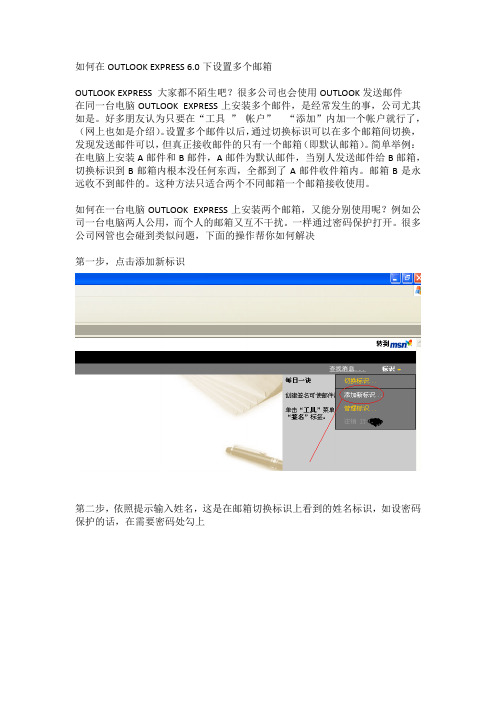
如何在OUTLOOK EXPRESS 6.0下设置多个邮箱OUTLOOK EXPRESS 大家都不陌生吧?很多公司也会使用OUTLOOK发送邮件在同一台电脑OUTLOOK EXPRESS上安装多个邮件,是经常发生的事,公司尤其如是。
好多朋友认为只要在“工具”帐户”“添加”内加一个帐户就行了,(网上也如是介绍)。
设置多个邮件以后,通过切换标识可以在多个邮箱间切换,发现发送邮件可以,但真正接收邮件的只有一个邮箱(即默认邮箱)。
简单举例:在电脑上安装A邮件和B邮件,A邮件为默认邮件,当别人发送邮件给B邮箱,切换标识到B邮箱内根本没任何东西,全都到了A邮件收件箱内。
邮箱B是永远收不到邮件的。
这种方法只适合两个不同邮箱一个邮箱接收使用。
如何在一台电脑OUTLOOK EXPRESS上安装两个邮箱,又能分别使用呢?例如公司一台电脑两人公用,而个人的邮箱又互不干扰。
一样通过密码保护打开。
很多公司网管也会碰到类似问题,下面的操作帮你如何解决第一步,点击添加新标识第二步,依照提示输入姓名,这是在邮箱切换标识上看到的姓名标识,如设密码保护的话,在需要密码处勾上第三步,输入你想设置的密码第四步,提示添加的标识,是否切换到新标识,点击“是”第五步,出现INTERNET连接向导。
在显示名内,输入你所想输入的名字,这是收件方看到的名字第六步,输入电子邮件地址,这个地方不能出错。
一定要输入正确的邮箱地址如:012345@第七步:输入正确的POP3和SMTP地址,如: 第八步:输入帐户名和密码,如:0123456@,记住密码勾上,点击下一步第九步,连接向导完成第十步:出现OUTLOOK EXPRESS导入,选择暂时不要导入,点击下一步第十一步:出现导入没有完成,点击完成第十二步:完成,进入所新添的邮箱如果要切换到其它邮箱的话,点击左上角切换标识,或者点击“文件”,“切换标识”选择想要切换的邮箱,点确定就OK了。
进去看看是不是各自的文件都保存在不同的文件夹内了,各邮箱的邮件也互不干扰了,而且都有密码保护的. 就这么简单!(默认情况下第一个安装的邮箱在标识里为主标识)。
Outlook Express 设置邮箱 一键收发多个邮箱邮件

【转】Outlook Express 设置邮箱一键收发多个邮箱邮件outlook express 一键收发多个邮箱邮件现在邮箱的种类太多了。
用户使用的时候,自然使用的邮箱种类也很多,像qq,126,163,雅虎,sohu ,sina ,gmail,EYou,hotmail,MSN,等,邮箱多了,登陆邮箱也麻烦,可以用outlook express 一键接受发送邮件,一次性接受多个邮箱的邮件,当然可以通过切换主邮件地址开实现发送不同邮箱地址的邮件。
【原创】新浪:帐户邮件服务器选择:POP3POP3收信服务器设置为:SMTP发信服务器设置为: qq:帐户邮件服务器选择:POP3POP3收信服务器设置为:SMTP发信服务器设置为:126:帐户邮件服务器选择:POP3POP3收信服务器设置为: SMTP发信服务器设置为: 163:帐户邮件服务器选择:POP3SMTP发信服务器设置为:POP3收信服务器设置为:sohu 帐户邮件服务器选择:POP3POP3收信服务器设置为: server:SMTP发信服务器设置为: server:gmail:帐户邮件服务器选择:POP3POP3收信服务器设置为: SMTP发信服务器设置为: 高级:接收服务器 (POP3)键入995。
发送服务器 (SMTP)键入25。
SMTP和POP3选中“此服务器要求安全连接(SSL)”复选框。
EYou:帐户邮件服务器选择:POP3POP3收信服务器设置为:,SMTP发信服务器设置为::;yahoo:只要愿意接受广告邮件并激活yahoo delivers功能就可以帐户邮件服务器选择:POP3POP3收信服务器设置为:SMTP发信服务器设置为:hotmail:hotmail不是pop3服务器,而是HTTP,不能通过 Microsoft Outlook 或 Outlook Express 访问免费帐户,但是订阅服务(需要用户提供付费信息),就可以解决。
如何设置outlook支持收发邮件

如何设置outlook支持收发邮件
一首先打开你的outlook,这个不用多说,相信每个人都知道在哪里,位置如下图。
二、然后点击工具->账户,如下图所示:
三、打开账户后,然后点击添加邮件,如下图所示:
四、填写你的姓名,如:,如下图所示:
五、填写收发服务器地址,你的邮箱是什么域名,后面的域名就跟着写,如QQ邮箱是的域名,那么就填写, ; 163邮箱就是, ,依次类推,如下图:
六、填写你的邮箱账号和密码,千万不要勾选使用安全密码验证登录如下图所示:
七、完成后在账号里点属性,记得点属性之前请选择你添加的那个账号,如下图选择了这个账号:
八、点击属性进入,请点服务器,勾上:我的服务器需要身份验证(通常大多数邮箱都需要这个,如网易邮箱,QQ邮箱),如不勾选这个,
会导致收发邮件失败。
九、在属性那里点高级,勾上:在服务器上保留邮件副本,勾上这个,意味着outlook接受邮件不会删除你邮箱上的邮件,而如果不勾上这个,那么你的邮箱上的所有邮件都会被自动删除,通常都会勾上这个,如下图所示:
十、至此,所有outlook的设置工作就做好了,为了测试是否成功,请点:发送/接收,如果一切正常,你会发现你的outlook可以接受邮件和发送邮件,如下图:
十一、如果你按照上面的设置还是不成功,那很大可能是你的邮箱没开启pop/smtp服务功能,特别是QQ邮箱,默认是不开启这个功能的,网易邮箱默认是开启这个功能的。
为了让QQ邮箱支持outlook 收发邮件,请按下图去设置:
1、打开你的QQ邮箱,然后点:设置->账户,如下图所示
2、然后找到下图这个功能,把他给勾上,就OK了
如果按照上面的教程你们还是设置失败的话,请找黄晓生帮忙解决。
Outlook怎样配置163邮箱
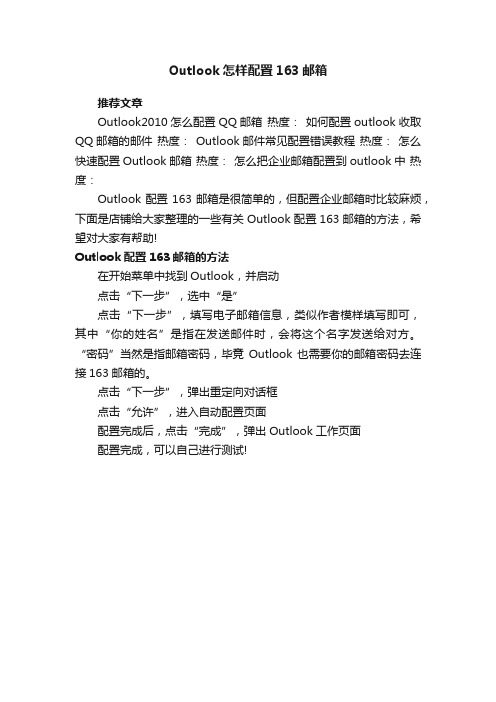
Outlook怎样配置163邮箱
推荐文章
Outlook2010怎么配置QQ邮箱热度:如何配置outlook收取QQ邮箱的邮件热度:Outlook邮件常见配置错误教程热度:怎么快速配置Outlook邮箱热度:怎么把企业邮箱配置到outlook中热度:
Outlook配置163邮箱是很简单的,但配置企业邮箱时比较麻烦,下面是店铺给大家整理的一些有关Outlook配置163邮箱的方法,希望对大家有帮助!
Outlook配置163邮箱的方法
在开始菜单中找到Outlook,并启动
点击“下一步”,选中“是”
点击“下一步”,填写电子邮箱信息,类似作者模样填写即可,其中“你的姓名”是指在发送邮件时,会将这个名字发送给对方。
“密码”当然是指邮箱密码,毕竟Outlook也需要你的邮箱密码去连接163邮箱的。
点击“下一步”,弹出重定向对话框
点击“允许”,进入自动配置页面
配置完成后,点击“完成”,弹出Outlook工作页面
配置完成,可以自己进行测试!。
配置Outlook

配置Outlook
步骤 07
最后,在如图1-5所示的对话框中单击“测试账户设置” 按钮,测试成功后系统显示相应信息,如图1-8所示。
图1-8 “测试账户设置”对话框
配置Outlook
步骤 08
单击“关闭”按钮,弹出如图1-9所示的对话框,单击“完 源自”按钮,从而完成了电子邮件账户的添加。
图1-9 电子邮件账户添加成功
配置Outlook
图1-6 查看163邮件服务器信息
配置Outlook
步骤 06
然后,在如图1-5所示 的对话框中单击“其他设置 ”按钮,打开“Internet电 子邮件设置”对话框, 选 中“我的发送服务器( SMTP)要求验证”复选框 ,如图1-7所示。
图1-7 “Internet电子邮件设置”对话框
配置Outlook
能力评价
根据个人任务完成的情况实行个 人自评、小组成员之间互评和教师评 价,评价分优、良、中、差4个等级, 请教师给出提升建议和综合评价,见 表1-1。
配置Outlook
中文版Office实用教程
配置Outlook
任务分析
使用Outlook 2007收发电子邮件之前,需要对 Outlook 2007进行一些配置,如创建账户、设置邮件地
配置Outlook
任务实现
步骤 01
打开“开始”菜单,选择“所有程序”→“Microsoft Office”→“Microsoft Office Outlook 2007”命令,即 可启动Outlook 2007。在第一次启动Outlook 2007时, Outlook 2007系统会自动运行启动向导,如图1-1所示。
中文版Office实用教程
配置Outlook
邮件自动弹出

Outlook Express邮件自动弹出方法
使用Outlook Express 手动配置Outlook Express客户端:
1、打开 Outlook Express,点击“工具”,然后选“帐户”;
2、单击“添加”,在弹出菜单中选择“邮件”,进入 Internet 连接向导;
3、在“显示名:”字段中输入您的姓名,然后单击“下一步”。
4、在“电子邮件地址:”字段中输入您的完整 163 免费邮地址(you@),然后单击“下一步”;
5、在“接收邮件(pop3、IMAP或HTTP)服务器:”字段中输入 。
在“发送邮件服务器 (SMTP):”字段中输入:,单击“下一步”;
6、在“帐户名:”字段中输入您的 163 免费邮用户名(仅输入@ 前面的部分)。
在“密码:”字段中输入您的邮箱密码,然后单击“下一步”;
7、点击“完成”;
8、在 Internet 帐户中,选择“邮件”选项卡,选中刚才设置的帐号,单击“属性”;
9、在属性设置窗口中,选择“服务器”选项卡,勾选“我的服务器需要身份验证”,并点击旁边的“设置”按钮;
10、登录信息选择“使用与接收邮件服务器相同的设置”,确保您在每一字段中输入了正确信息;
11、点击“确定”。
伱试下看行不行.. 我这个比较详细吧。
要是不行我也不知道怎么办了。
网易企业邮箱操作说明
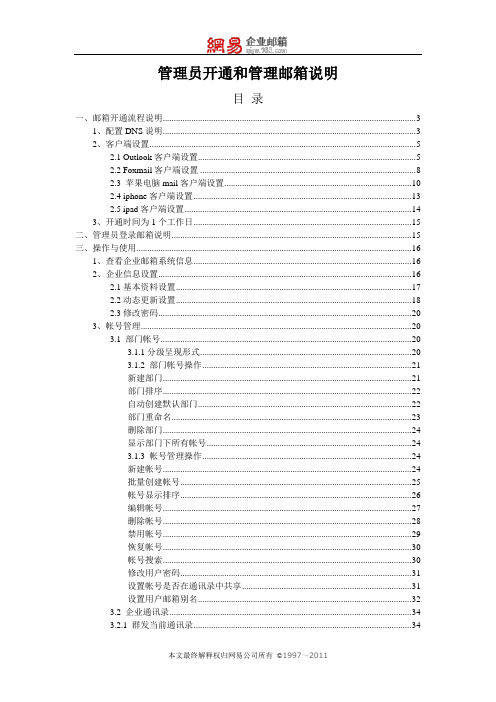
管理员开通和管理邮箱说明目录一、邮箱开通流程说明 (3)1、配置DNS说明 (3)2、客户端设置 (5)2.1 Outlook客户端设置 (5)2.2 Foxmail客户端设置 (8)2.3 苹果电脑mail客户端设置 (10)2.4 iphone客户端设置 (13)2.5 ipad客户端设置 (14)3、开通时间为1个工作日 (15)二、管理员登录邮箱说明 (15)三、操作与使用 (16)1、查看企业邮箱系统信息 (16)2、企业信息设置 (16)2.1基本资料设置 (17)2.2动态更新设置 (18)2.3修改密码 (20)3、帐号管理 (20)3.1 部门帐号 (20)3.1.1分级呈现形式 (20)3.1.2 部门帐号操作 (21)新建部门 (21)部门排序 (22)自动创建默认部门 (22)部门重命名 (23)删除部门 (24)显示部门下所有帐号 (24)3.1.3 帐号管理操作 (24)新建帐号 (24)批量创建帐号 (25)帐号显示排序 (26)编辑帐号 (27)删除帐号 (28)禁用帐号 (29)恢复帐号 (30)帐号搜索 (30)修改用户密码 (31)设置帐号是否在通讯录中共享 (31)设置用户邮箱别名 (32)3.2 企业通讯录 (34)3.2.1 群发当前通讯录 (34)3.2.2 导出企业通讯录 (35)3.3部门群发 (35)3.4群发名单 (37)3.4.1新建群发名单 (37)3.4.2 编辑群发名单 (38)3.4.3 删除群发名单 (38)3.4.4 禁用群发名单 (38)3.4.5 解禁群发名单 (39)3.5 随身邮帐号 (39)3.5.1 随身邮的类型 (39)3.5.2 随身邮资费标准 (40)3.5.3 帐号绑定规则 (40)3.5.4 随身邮短信下发条数的分配 (40)3.5.5 企业随身邮帐号的使用方法 (41)新增绑定帐号 (41)编辑帐号 (42)随身邮绑定关系的解除与恢复 (43)随身邮的其他说明 (43)4、权限管理 (44)4.1 管理员权限 (44)4.1.1企业邮箱用户角色分类及权限 (44)4.1.2 权限详细说明 (45)超级管理员和企业管理员权限说明 (45)部门管理员权限说明 (47)4.1.3部门管理员的管理操作 (48)权限管理 (48)查看管理员 (48)新增管理员 (48)删除管理员 (49)编辑管理员 (50)部门管理员的帐号管理 (51)部门帐号 (51)企业通讯录 (51)部门群发 (51)4.2 IP登录管理 (52)4.3 黑、白名单设置 (53)5、系统日志 (55)5.1 什么是系统日志 (55)5.2操作记录 (55)5.3 IP登录查询 (56)5.4邮件收发统计 (57)5.5用户使用状态 (58)5.6自主备份 (59)一、邮箱开通流程说明1、配置DNS说明要使用网易企业电子邮件服务,您需要修改DNS配置及指向:第一步:登录您的DNS托管帐户,并转到MX 记录维护页。
局域网如何设置outlook
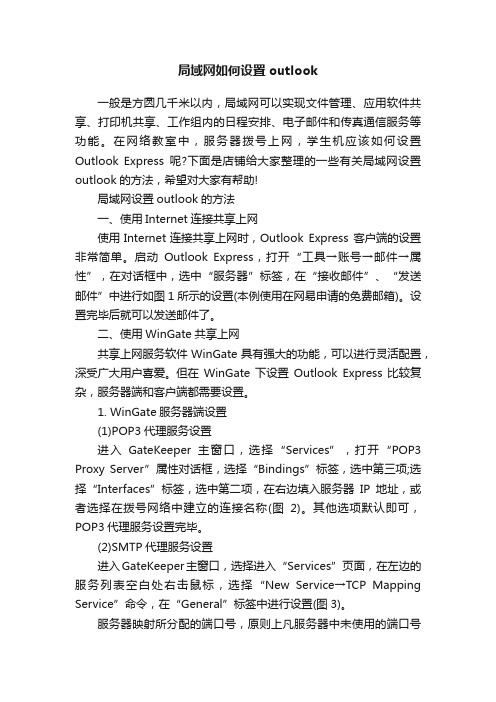
局域网如何设置outlook一般是方圆几千米以内,局域网可以实现文件管理、应用软件共享、打印机共享、工作组内的日程安排、电子邮件和传真通信服务等功能。
在网络教室中,服务器拨号上网,学生机应该如何设置Outlook Express呢?下面是店铺给大家整理的一些有关局域网设置outlook的方法,希望对大家有帮助!局域网设置outlook的方法一、使用Internet连接共享上网使用Internet连接共享上网时,Outlook Express 客户端的设置非常简单。
启动Outlook Express,打开“工具→账号→邮件→属性”,在对话框中,选中“服务器”标签,在“接收邮件”、“发送邮件”中进行如图1所示的设置(本例使用在网易申请的免费邮箱)。
设置完毕后就可以发送邮件了。
二、使用WinGate共享上网共享上网服务软件WinGate具有强大的功能,可以进行灵活配置,深受广大用户喜爱。
但在WinGate下设置Outlook Express比较复杂,服务器端和客户端都需要设置。
1. WinGate服务器端设置(1)POP3代理服务设置进入GateKeeper主窗口,选择“Services”,打开“POP3 Proxy Server”属性对话框,选择“Bindings”标签,选中第三项;选择“Interfaces”标签,选中第二项,在右边填入服务器IP地址,或者选择在拨号网络中建立的连接名称(图2)。
其他选项默认即可,POP3代理服务设置完毕。
(2)SMTP代理服务设置进入GateKeeper主窗口,选择进入“Services”页面,在左边的服务列表空白处右击鼠标,选择“New Service→TCP Mapping Service”命令,在“General”标签中进行设置(图3)。
服务器映射所分配的端口号,原则上凡服务器中未使用的端口号均可使用。
本例是在网易申请的邮箱,此端口号设为25。
若不知道服务器哪些端口未使用,最好设为100以上,这样就不会与其他端口冲突了。
入学教育参考答案(本子作业)

入学教育参考答案(本子作业)第一次平时作业一、填空1、分离状态,多媒体手段2、英国3、全国广播电视大学系统4、人人享有终身接受教育的权利、教育对象、教育观念5、教学组织实施、教学检查与评价6、课程的实践性、集中实践性7、形成性考核、终结性考核8、课程教学大纲9、学分制二、多项选择1、ABC2、ABCD3、ABCD4、ABCD5、ABCD6、BCD7、ABCD8、ABCDE 9、ABCD 10、ABCD三、简答题1、、现代远程开放教育带来的新的教育理念包括哪些?p10-14提示答案:(1)教育转变为学习是教育变革的本质特征。
(2)学习成为生活的组成部分。
(3)学习者享有平等的学习机会。
(4)学习者成为学习的主体。
(5)学会学习是学习的第一要务。
(6)培养信息素养是学习的基本内涵。
2、电大作为专门举办现代远程开放教育的高等学校,区别于普通高校和其他成人高校的特征有哪些?p18提示答案:(1)师生处于准分离状态。
电大以教育技术和多种媒体手段为课程载体,使教与学的过程可以异地异步或异地同步进行。
(2)共享优秀的教学资源。
(3)采用多种媒体组织教学。
电大采用广播、电视、文字、音像、计算机课件和网络等多种媒体进行教学;学生以文字教材为主、同时较多地利用音像教材、CAI课件和计算机网络等学习媒体进行自主学习。
(4)实行自主学习模式。
学生可以根据自己的情况选择所学课程、媒体教材、学习时间地点、学习方式、学习进度等,学习方法灵活多样。
3、分别简述个别学习、协作学习、集中学习这三种学习方式的含义。
P29提示答案:远程开放教育学生的学习从组织形式上看,包括:个别学习、协作学习和集中学习三种基本方式。
(1)个别学习指学习者根据自己的学习需要和实际情况,在教师的帮助下,自由选择学习时间、学习地点、学习内容和学习资源等,独立地获得知识和技能的学习方式。
(2)协作学习指学生围绕共同的学习目标,根据专业、课程、地域、行业、单位、兴趣爱好、学习上能否互助等因素,自由组成学习群体,为最大化个人和他人学习成果而互助合作的学习方式。
- 1、下载文档前请自行甄别文档内容的完整性,平台不提供额外的编辑、内容补充、找答案等附加服务。
- 2、"仅部分预览"的文档,不可在线预览部分如存在完整性等问题,可反馈申请退款(可完整预览的文档不适用该条件!)。
- 3、如文档侵犯您的权益,请联系客服反馈,我们会尽快为您处理(人工客服工作时间:9:00-18:30)。
前面没什么好说直接手动配置进入Internet连接设置
如图填写具体内容,其中需要注意的是用户信息,你的姓名填写登陆163邮箱后首页显示的欢迎语内容,或者点击邮箱账户下拉菜单中显示的信息,方法如图
然后记住登陆信息中的用户名使用输入邮件地址后自动显示的信息,不用进行更改,其余正常按图填写
以上完成后点击其他设置,点击发送服务器和高级选项卡,做如图更改,其余保持默认,点击确定返回上一级,然后点击下一步即可完成设置。
